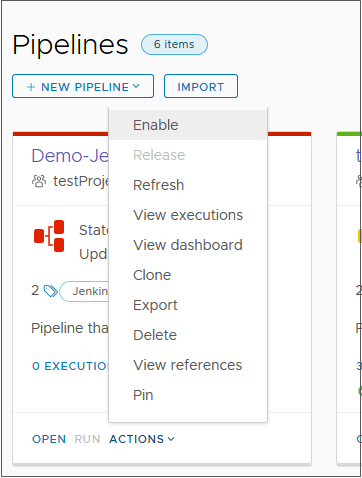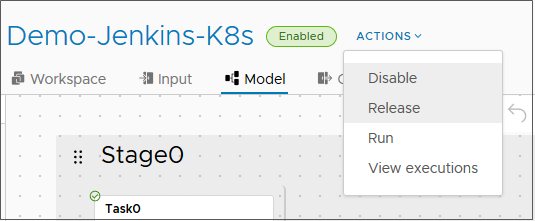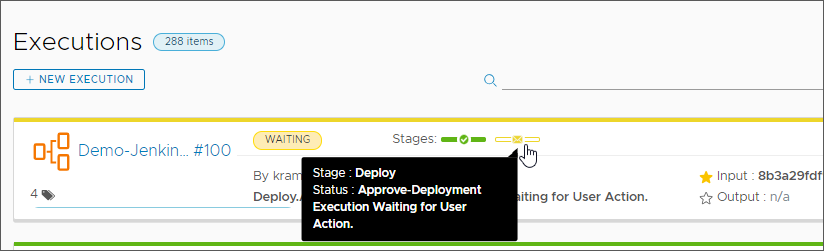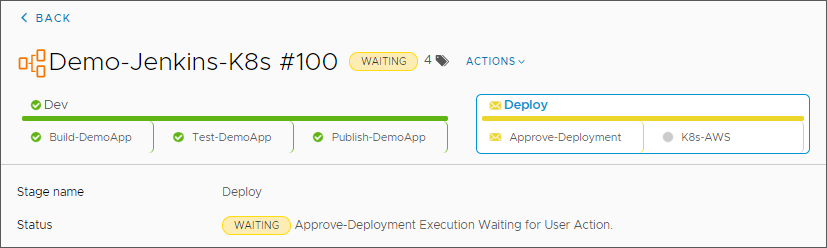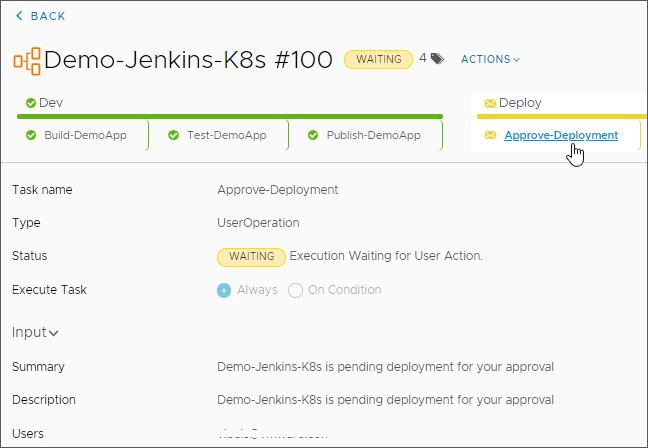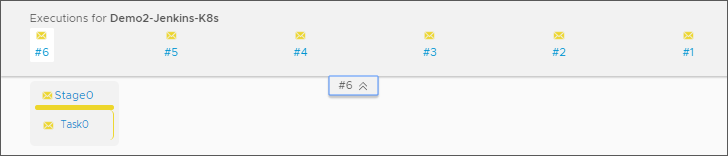Quando tutte le fasi e le attività della pipeline sono valide, la pipeline è pronta per il rilascio, l'esecuzione o l'attivazione.
Per eseguire o attivare la pipeline utilizzando Automation Pipelines, è possibile abilitare ed eseguire la pipeline dalla scheda della pipeline o mentre si è nella pipeline. Quindi, è possibile visualizzare l'esecuzione della pipeline per verificare che la pipeline abbia creato, testato e distribuito il codice.
Quando è in corso, l'esecuzione di una pipeline può essere eliminata sia da un amministratore sia da un utente non amministratore.
- Amministratore: per eliminare l'esecuzione di una pipeline quando è in corso, fare clic su Esecuzioni. Nell'esecuzione da eliminare, fare clic su .
- Utente non amministratore: per eliminare l'esecuzione di una pipeline in corso, fare clic su Esecuzioni e premere Alt Shift d.
Quando l'esecuzione di una pipeline è in corso e sembra essere bloccata, un amministratore può aggiornare l'esecuzione dalla pagina Esecuzioni o dalla pagina Dettagli esecuzione.
- Pagina Esecuzioni: fare clic su Esecuzioni. Nell'esecuzione da aggiornare, fare clic su .
- Pagina Dettagli esecuzione: fare clic su Esecuzioni, fare clic sul collegamento ai dettagli dell'esecuzione e scegliere .
Per eseguire una pipeline al verificarsi di un evento specifico, utilizzare i trigger.
- Il trigger Git può eseguire una pipeline quando gli sviluppatori aggiornano il codice.
- Il trigger Gerrit può eseguire una pipeline quando si verificano revisioni del codice.
- Il trigger Docker può eseguire una pipeline quando viene creato un artefatto in un registro di Docker.
- Il comando curl o il comando wget possono fare in modo che Jenkins esegua una pipeline al termine di una creazione di Jenkins.
Per ulteriori informazioni sull'utilizzo dei trigger, vedere Attivazione di pipeline in Automation Pipelines.
La procedura seguente illustra come eseguire una pipeline dalla scheda della pipeline, visualizzare le esecuzioni, visualizzare i dettagli delle esecuzioni e utilizzare le azioni. Viene inoltre illustrato come rilasciare una pipeline in modo che sia possibile aggiungerla a VMware Aria Automation Service Broker.
Prerequisiti
- Verificare che vengano create una o più pipeline. Vedere gli esempi in Tutorial sull'utilizzo di Automation Pipelines.
Procedura
risultati
Congratulazioni! È stata eseguita una pipeline, è stata esaminata l'esecuzione della pipeline ed è stata visualizzata un'attività Operazione utente che richiedeva l'approvazione per continuare l'esecuzione della pipeline. È stato inoltre utilizzato il menu Azioni nell'esecuzione della pipeline per tornare al modello della pipeline e apportare le modifiche necessarie.
Operazioni successive
Per ulteriori informazioni sull'utilizzo di Automation Pipelines per automatizzare il ciclo di rilascio del software, vedere Tutorial sull'utilizzo di Automation Pipelines.